w10更改网络id是灰色的点不了如何解决 Win10局域网网络ID灰色无法更改解决方法
更新时间:2023-12-24 17:13:22作者:yang
最近在使用Windows 10系统的时候,我遇到了一个问题,就是局域网网络ID无法更改,一直处于灰色状态,无法点击这个问题让我感到困扰,因为我需要更改网络ID来满足我的网络需求。经过一番搜索和尝试,我终于找到了解决这个问题的方法。在本文中我将分享给大家这个解决方法,希望能帮助到遇到相同问题的人。
解决方法:
1、右击此电脑选择“管理”。
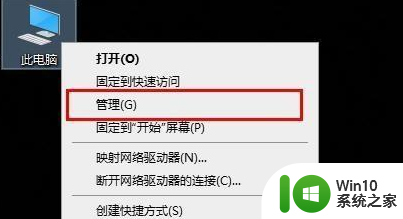
2、点击“服务和应用程序”。

3、选择“服务”。
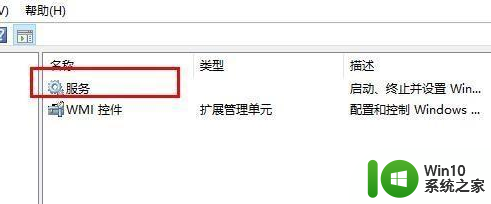
4、找到“workstations”右击点击“启动”。
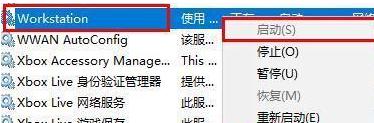
5、找到“TCp/ip netBios Helper”右击点击“启动”。
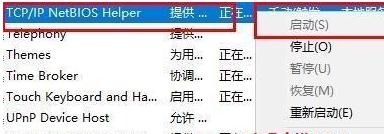
6、找到“server”右击点击“启动”即可。
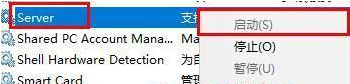
以上是解决W10更改网络ID无法点击的方法,请根据以上步骤尝试解决此问题,希望对您有所帮助。
w10更改网络id是灰色的点不了如何解决 Win10局域网网络ID灰色无法更改解决方法相关教程
- win10快速启动选项灰色无法更改如何解决 win10快速启动选项灰色无法更改怎么办
- w10边框颜色无法更改解决方法 w10边框颜色改不了怎么办
- win10电脑分辨率是灰色的改不了怎么办 win10电脑分辨率调节灰色无法点击
- win10系统还原是灰色点不了怎么解决 Win10系统还原功能灰色无法点击怎么办
- win10局域网提示找不到网络路径0×80070035解决方法 win10局域网找不到网络路径怎么办
- win10网络黄色感叹号有网但不能上网怎么办 window10网络黄色感叹号连接成功但无法上网解决方法
- win10网卡识别不了局域网络怎么解决呢视频 Win10以太网未识别的网络如何解决
- win10c盘扩展卷是灰的如何解决 win10c盘扩展卷灰色无法点击
- Win10删除卷是灰色的解决方法 Win10删除卷是灰色什么原因
- w10快速启动灰色的解决方法 w10快速启动键灰色无法点击怎么办
- 防火墙公用网络和专用网络怎么更改 如何在Win10系统中更改公用网络和专用网络
- win10更改网络名称的方法 win10怎么修改网络名称
- 蜘蛛侠:暗影之网win10无法运行解决方法 蜘蛛侠暗影之网win10闪退解决方法
- win10玩只狼:影逝二度游戏卡顿什么原因 win10玩只狼:影逝二度游戏卡顿的处理方法 win10只狼影逝二度游戏卡顿解决方法
- 《极品飞车13:变速》win10无法启动解决方法 极品飞车13变速win10闪退解决方法
- win10桌面图标设置没有权限访问如何处理 Win10桌面图标权限访问被拒绝怎么办
win10系统教程推荐
- 1 蜘蛛侠:暗影之网win10无法运行解决方法 蜘蛛侠暗影之网win10闪退解决方法
- 2 win10桌面图标设置没有权限访问如何处理 Win10桌面图标权限访问被拒绝怎么办
- 3 win10关闭个人信息收集的最佳方法 如何在win10中关闭个人信息收集
- 4 英雄联盟win10无法初始化图像设备怎么办 英雄联盟win10启动黑屏怎么解决
- 5 win10需要来自system权限才能删除解决方法 Win10删除文件需要管理员权限解决方法
- 6 win10电脑查看激活密码的快捷方法 win10电脑激活密码查看方法
- 7 win10平板模式怎么切换电脑模式快捷键 win10平板模式如何切换至电脑模式
- 8 win10 usb无法识别鼠标无法操作如何修复 Win10 USB接口无法识别鼠标怎么办
- 9 笔记本电脑win10更新后开机黑屏很久才有画面如何修复 win10更新后笔记本电脑开机黑屏怎么办
- 10 电脑w10设备管理器里没有蓝牙怎么办 电脑w10蓝牙设备管理器找不到
win10系统推荐
- 1 番茄家园ghost win10 32位官方最新版下载v2023.12
- 2 萝卜家园ghost win10 32位安装稳定版下载v2023.12
- 3 电脑公司ghost win10 64位专业免激活版v2023.12
- 4 番茄家园ghost win10 32位旗舰破解版v2023.12
- 5 索尼笔记本ghost win10 64位原版正式版v2023.12
- 6 系统之家ghost win10 64位u盘家庭版v2023.12
- 7 电脑公司ghost win10 64位官方破解版v2023.12
- 8 系统之家windows10 64位原版安装版v2023.12
- 9 深度技术ghost win10 64位极速稳定版v2023.12
- 10 雨林木风ghost win10 64位专业旗舰版v2023.12